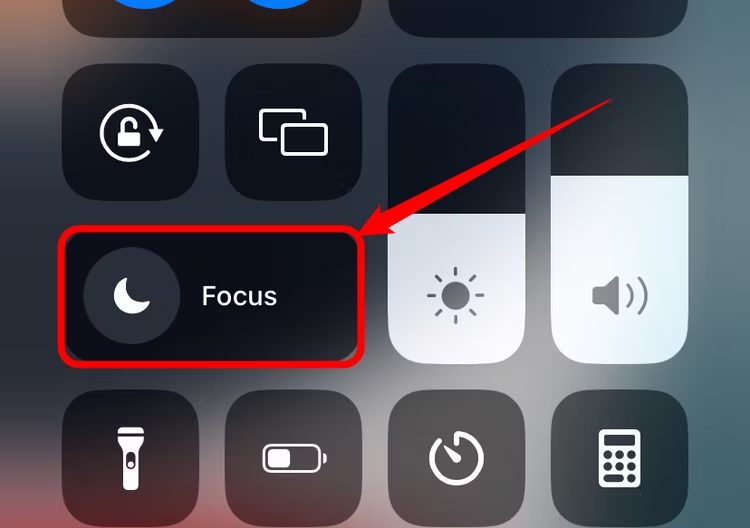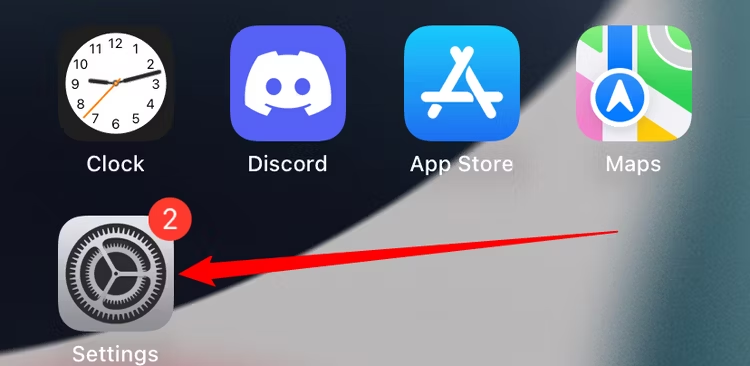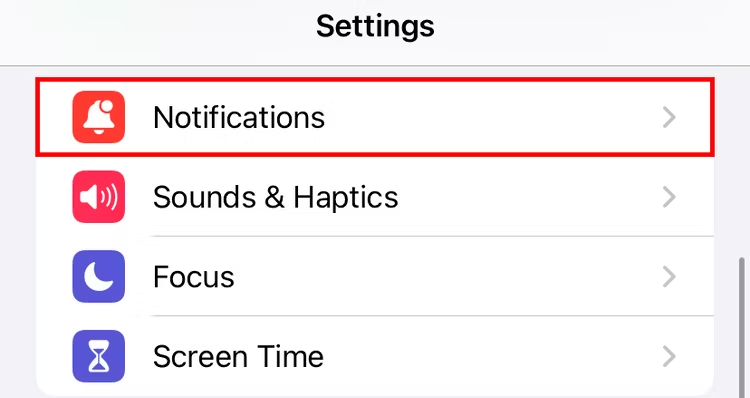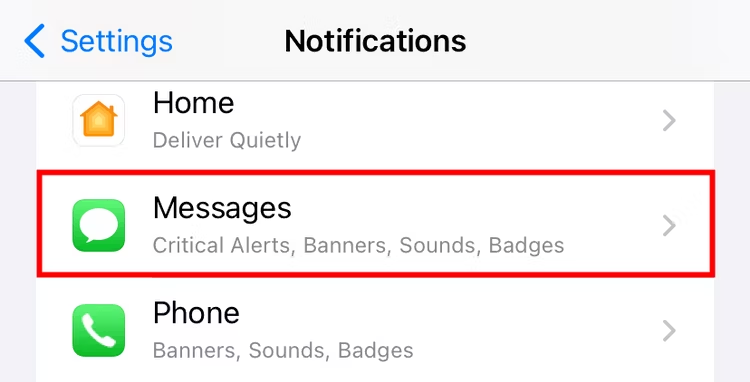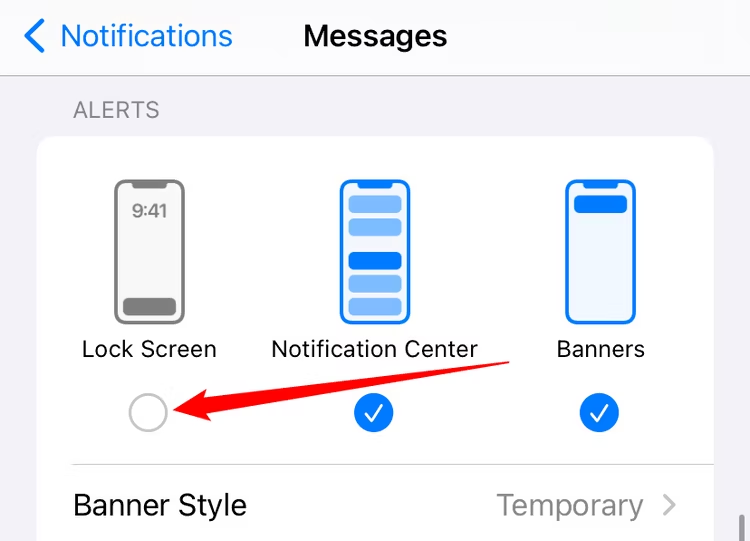آیا از نوتیفیکیشن هایی که آیفون یا آیپد شما را بیدار می کند و صفحه نمایش شما را روشن می کند خسته شده اید؟ با استفاده از حالت مزاحم نشوید یا تغییر تنظیمات اعلان خود، می توانید در تاریکی بمانید. در اینجا چگونگی آن است.
روش سریع: حالت «مزاحم نشوید» را روشن کنید
اپل دارای ویژگی است که می تواند به سرعت هر آیفون یا آیپدی را به نام «مزاحم نشوید» که یک نوع خاصی از حالت فوکوس است، بی صدا کند . وقتی فعال است، «مزاحم نشوید» بهطور پیشفرض تماسها، پیامها و اعلانها را بیصدا میکند، اما بسته به نحوه تنظیم آن میتواند متفاوت باشد .
برای فعال کردن سریع حالت Do Not Disturb، ابتدا Control Center را در iPhone یا iPad خود اجرا کنید و سپس روی دکمه Focus (که شبیه هلال ماه است) ضربه بزنید.
با فعال بودن حالت «مزاحم نشوید» (یا حالت فوکوس دیگر) و قفل آیفون یا آیپد شما، پیامها و اعلانهای دریافتی نمایشگر دستگاهتان را بیدار نمیکنند. برای خاموش کردن Do Not Disturb، Control Center را دوباره اجرا کنید و روی دکمه Do Not Disturb ضربه بزنید تا زمانی که دیگر برجسته نشود.
غیرفعال کردن اعلان ها در قفل صفحه
اگر نمیخواهید از حالت Do Not Disturb برای جلوگیری از روشن شدن آیفون یا آیپد خود هنگام دریافت اعلانها استفاده کنید (مثلاً اگر هنوز میخواهید همه تماسهای تلفنی دریافتی انجام شود)، باید به جستجوی خود بپردازید . تنظیمات اعلان دستگاه
خبر خوب این است که اپل به شما اجازه می دهد اعلان های صفحه قفل را برای هر برنامه ای غیرفعال کنید. خبر بد این است که در حال حاضر هیچ راهی برای ویرایش تنظیمات اعلانها در همه برنامهها به صورت همزمان وجود ندارد، بنابراین باید اعلانهای صفحه قفل را برای هر برنامهای که دستگاهتان را بیدار میکند، غیرفعال کنید.
برای انجام این کار، تنظیمات را در iPhone یا iPad خود باز کنید.
در اعلانها، در فهرست اسکرول کنید و روی نام برنامهای که میخواهید از بیدار شدن صفحهتان جلوگیری کنید ضربه بزنید. در این مورد، ما از Messages به عنوان مثال استفاده می کنیم، اما می توانید این کار را برای Facebook Messenger، Signal، Twitter، FaceTime یا هر برنامه دیگری انجام دهید.
در تنظیمات اعلان برنامه، روی «Lock Screen» ضربه بزنید تا علامت آن را بردارید.
پس از آن، یک صفحه به عقب برگردید و این روند را برای هر برنامه دیگری که میخواهید در صفحه قفل خاموش کنید، تکرار کنید.
وقتی کارتان تمام شد، از تنظیمات خارج شوید و دیگر اعلانهای آن برنامهها را در صفحه قفل نخواهید دید. در نتیجه، اعلانهای آن برنامهها دیگر نمایشگر آیفون شما را بیدار نمیکنند. بالاخره آرامش!